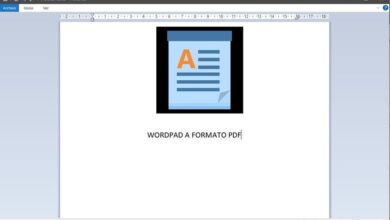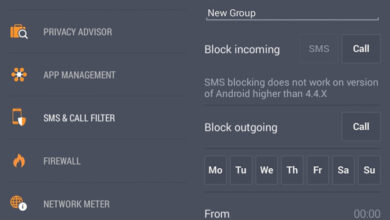كيفية عمل خريطة مفاهيم إبداعية سريعة وسهلة في برنامج PowerPoint
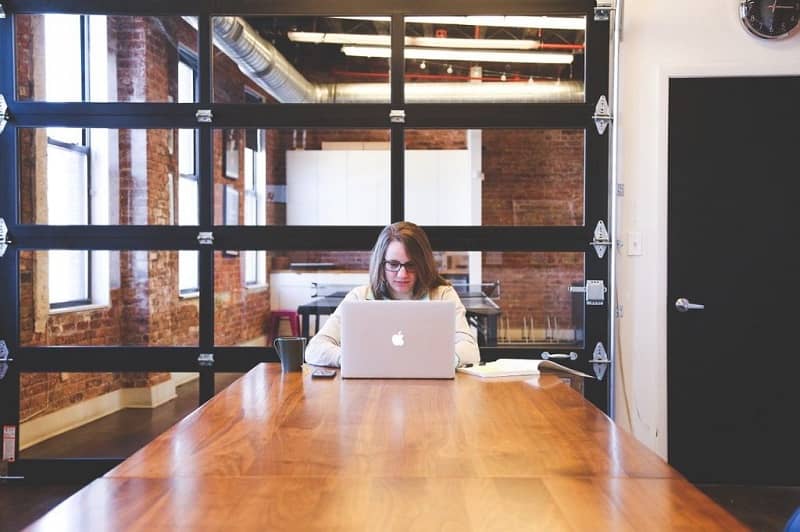
في بعض الأحيان نرغب في الحصول على عرض تقديمي أو معرض إبداعي ومبتكر. لهذا، لدينا الحل من خلال هذه المقالة حول كيفية إنشاء خريطة مفاهيم سهلة ومبتكرة في برنامج PowerPoint. أول شيء سنحتاجه هو تنزيل PowerPoint وتثبيته لتحقيق هدفنا.
يستخدم هذا البرنامج في الغالب لـ؛ المعارض وعرض الموضوعات على مستوى الأعمال والرسوم البيانية والخريطة الذهنية والمفاهيمية. يتم إضافتها أيضًا؛ الصور ومقاطع الفيديو والصوت الخلفية منه. وبعد ذلك سأوضح لك كيفية تصميم خريطة مفاهيم إبداعية في برنامج PowerPoint بسرعة وسهولة.
PowerPoint هو أحد برامج Microsoft Office . يتم استخدامه لتقديم عروض الشرائح مع موضوعات التصميم المختلفة. ويعتمد على خيارات متنوعة للعمل عليها، بهدف جعلها ممتعة ومبتكرة للمستخدم. وهو مصمم لأنظمة التشغيل Windows وmacOS وAndroid وIOS.
بعض الخيارات المتاحة أمامك هي؛ إدراج، تخطيط، المعاملات، عرض الشرائح، عرض ومراجعة. هذه هي الخيارات التي يوفرها PowerPoint لمستخدميه الذين لديهم حزمة Microsoft Office، بنفس الطريقة التي يمكننا بها إنشاء خريطة مفاهيم باستخدام Microsoft Word ، للمستخدمين الذين هم أكثر دراية بهذا البرنامج. يأتي هذا البرنامج مع تحديثات مختلفة على مر السنين، والأكثر استخدامًا هي؛ 2010 و 2013 و 2016.
كيفية عمل خريطة مفاهيمية في برنامج PowerPoint، سهلة ومبتكرة
يجب أن تضع في اعتبارك أن خريطة المفاهيم تحكمها مدى جودة تطوير عنوانها ؛ يليه محتواه الملخص لتوجيه الأس وحتى لا يفقد موضوع المعرض أو المشروع.
لتتمكن من إنشاء خريطة مفاهيمية، فإنك تحتاج فقط إلى الإبداع؛ يجب أن تكون لديك الفكرة والموضوع وبالتالي مواصلة تطوير المشروع. لاحظ الخطوات التالية لتطوير هذا في PowerPoint.
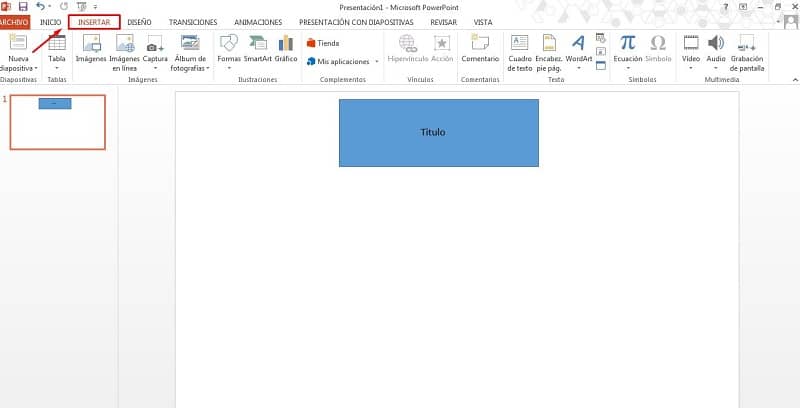
- أدخل PowerPoint وحدد عرضًا تقديميًا فارغًا.
- في الجزء العلوي، سترى شريط أدوات، ومن بين هذه الخيارات، حدد موقع “إدراج” وانقر عليه.
- نظرًا لكونك موجودًا في الإدراج، لكن حدد خيار الأشكال وسيتم فتح مربع به العديد من الأشكال.
- الآن بعد أن أصبح لديك جدولنا الذي يحتوي على الأشكال، انقر فوق أحد هذه الأشكال.
- باستخدام المؤشر، لكن ستضغط على الزر الأيسر، وتحريك الماوس سيحدد الحجم المناسب. بمجرد أن يكون الشكل الخاص بنا على الشريحة، لكن سيتم تحديده، وسوف تأخذه إلى الأعلى.
- بحيث يصبح هذا الشكل هو العنوان الذي يجب أن نتبعه في خريطتنا المفاهيمية.
- ثم نعود إلى قائمة الأدوات ونضغط على خيار مربع النص، وستأخذه إلى منتصف الشكل وبذلك تتمكن من كتابة عنوانك المراد تطويره.
- لتكوين النص الخاص بنا، لكن ستنتقل إلى شريط الأدوات وتنقر على خيار البدء حتى تتمكن من التغيير.
- بعد ذلك، سنكرر بعض الخطوات لاختيار الأشكال التالية التي ستكمل خريطة المفاهيم الخاصة بنا.
- مرة أخرى، لكن سنختار شكلين آخرين ونضعهما، واحد على كل جانب، الأول سيكون موجودًا على الجانب الأيمن من الشريحة والثاني على الجانب الأيسر. ولذا فليكن عنواننا الفرعي هو التطوير بمحتواه الملخص.
- بمجرد وضع الأشكال في مكانها الصحيح، سنبدأ بتصميم الشريحة.
- ستنتقل إلى شريط الأدوات وتحدد خيار التصميم ويمكنك اختيار أي منها حسب رغبتك أو تفضيلاتك.
في برنامج PowerPoint، من السهل إنشاء خريطة مفاهيم، كل ما هو مطلوب هو الفكرة والخيال لتتمكن من تطوير عرضنا التقديمي، ومن خلال هذه الخطوات يمكنك تحقيق ذلك. أيضًا، إذا كنت شخصًا مبدعًا يحب الابتكار، فيمكنك محاولة إدراج صوت أو موسيقى لمرافقة خريطة المفاهيم الخاصة بك.
وهي تختلف عن الخريطة الذهنية
يتم تعريف الخريطة الذهنية لأنه تم تطويرها في عناوين تحتوي على كلمات رئيسية للأس . انه يتكون من؛ الأفكار والرسومات والرسوم البيانية. وهي تقع في اتجاه عقارب الساعة وبالتالي سيكون الشخص قادرًا على توجيه نفسه بشكل أفضل.
نظرًا لأن الخريطة الذهنية يمكن صنعها من الرسوم البيانية، على الرغم من أنها مهمة أيضًا للعرض التقديمي الاحترافي. يتم إعداده في المدرسة وفي الشركة أو الشركة لتقديم الأفكار والمشاريع.

يمكن استخدام خريطة المفاهيم، مثل الخريطة الذهنية، في المدرسة وفي الشركة. بالرغم من أنها مكونة من؛ عنوانه الرئيسي، يليه عنوان فرعي بمحتوى صغير ليرشد الداعي نفسه.
تحتوي خريطة المفاهيم، بصرف النظر عن احتوائها على محتوى صغير ، على ما يلي: الكلمات الرئيسية والأفكار والرسومات. يتم استخدامه في الغالب من قبل الطلاب لتسهيل العرض التقديمي. وبالمثل، فإن البديل لخريطة المفاهيم أو الخريطة الذهنية هو عمل لوحة ثنائية أو ثلاثية أو كتيب أو ثلاثية الأوراق كما يسمح لنا برنامج PowerPoint .